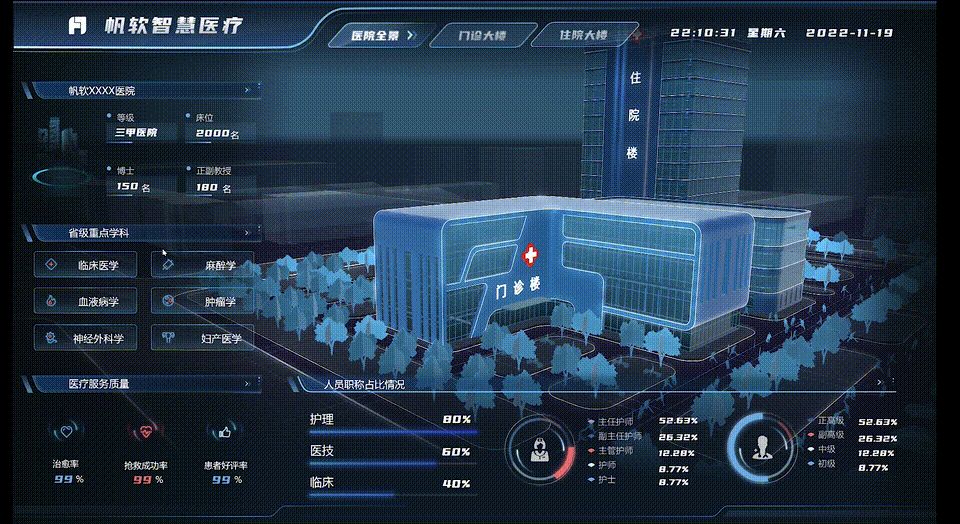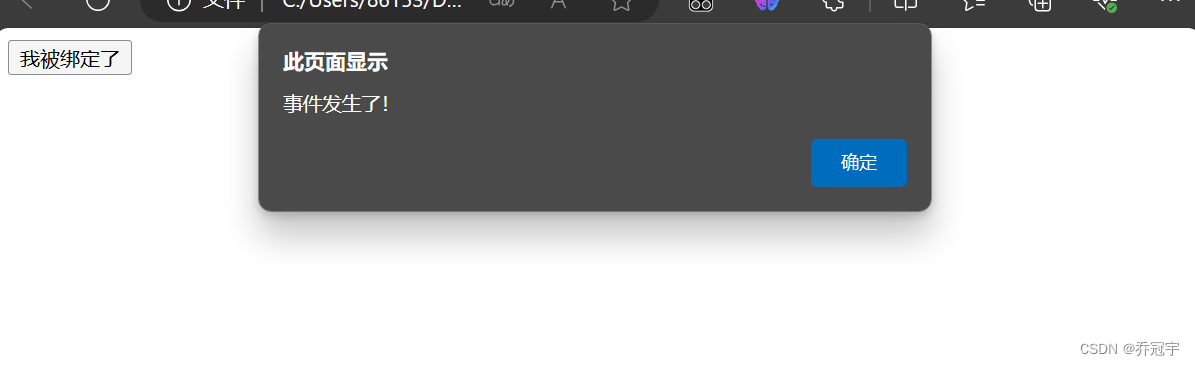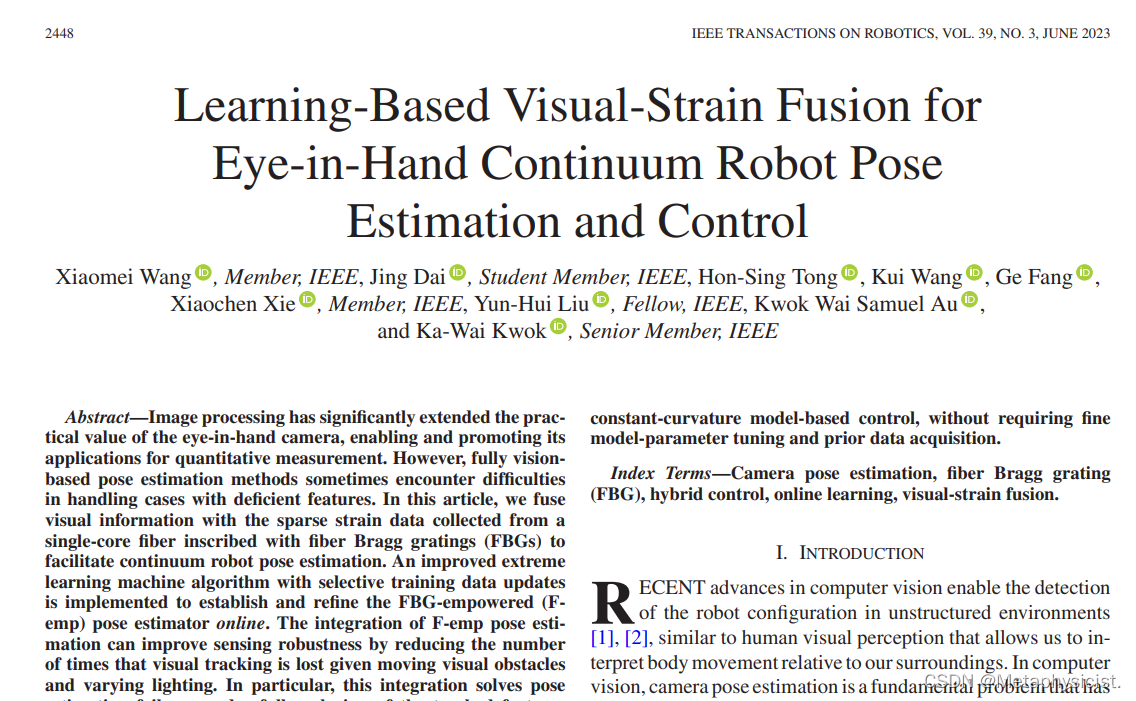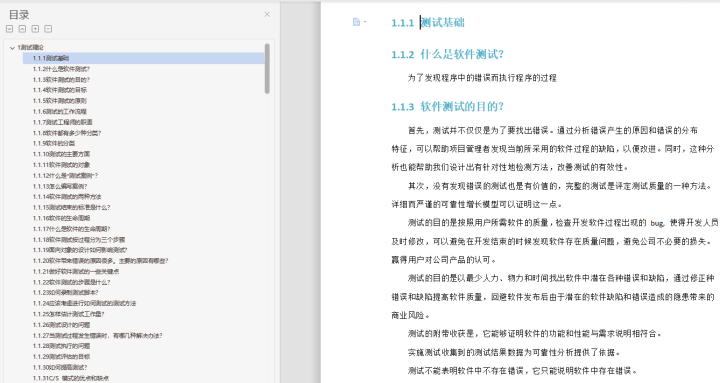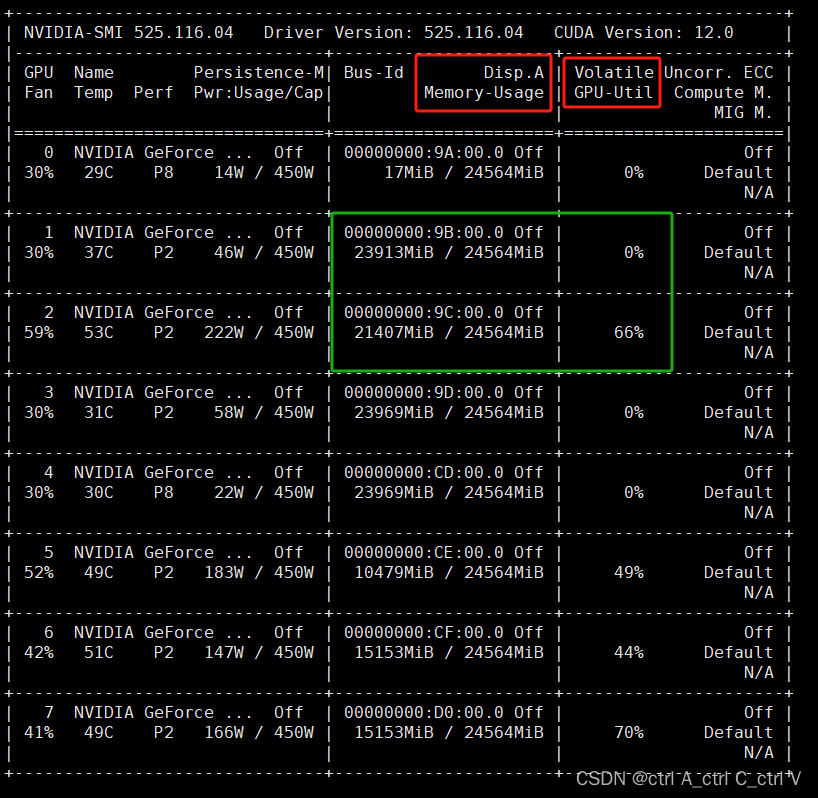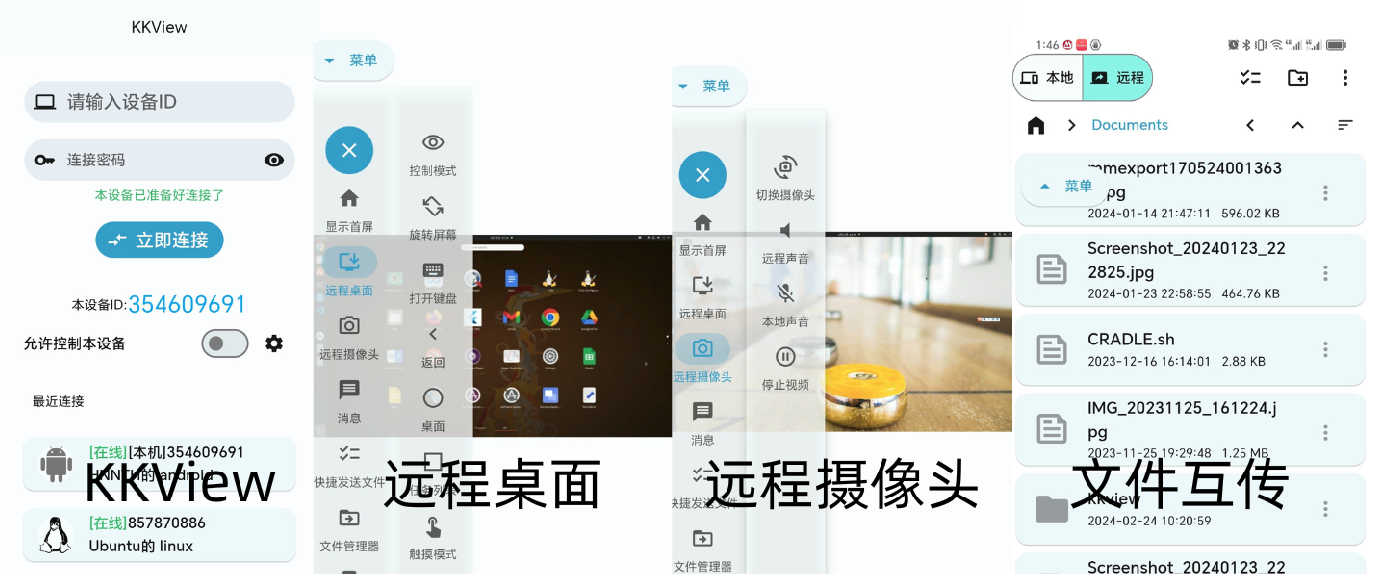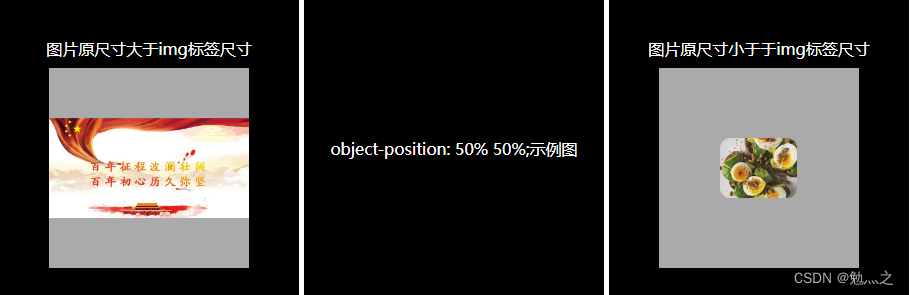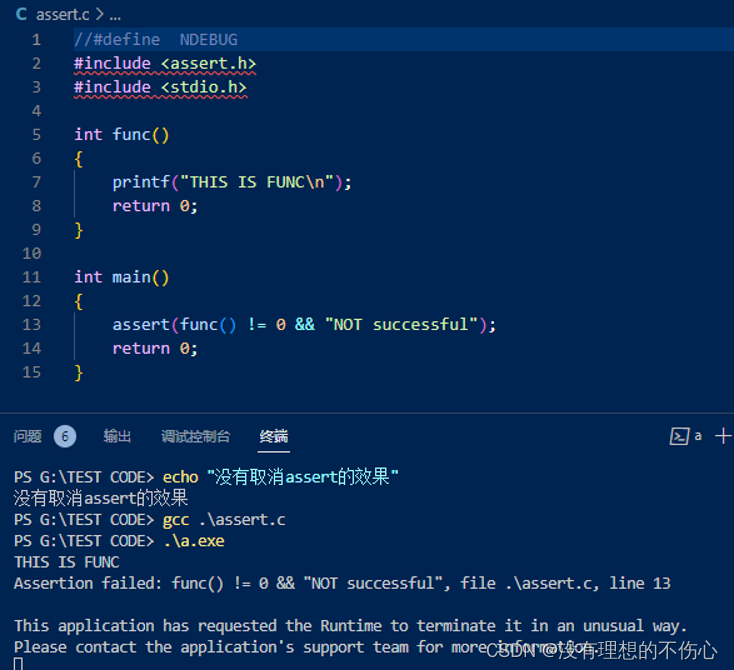一、yum安装软件
1.安装yum包:
$ yum install PACKAGE_NAME2.yum去除:
$ yum remove PACKAGE_NAME3.重新安装一个yum包:
$ yum reinstall PACKAGE_NAME4.搜索yum包:
$ yum search openjdk5.显示yum包的信息:
$ yum info PACKAGE_NAME6.更新安装的yum包:
$ yum update7.更新具体的yum包:
$ yum update PACKAGE_NAME8.显示yum历史:
$ yum history9.显示已启用的yum存储库的列表:
$ yum repolist10.清除yum缓存:
$ yum clean all二、vim编辑器(了解)
1.安装
$ yum install vim2.使用
$ vim Demo.java
输入 i 进入插入模式,可以编辑
按下Esc键,输入
:wq保存退出
:w abc.java 另存为
:w 保存
:q 退出
:q! 强制不保存并退出
3.查找
:/关键字 从上往下找?port 从下往上找
:?关键字 从下往上找4.显示行号
:set nu //显示行号
:set nonu //取消显示行号三、防火墙
1、防火墙的开启、关闭、禁用命令
(1)设置开机启用防火墙:systemctl enable firewalld
(2)设置开机禁用防火墙:systemctl disable firewalld
(3)启动防火墙:systemctl start firewalld
(4)关闭防火墙:systemctl stop firewalld 或 systemctl stop firewalld.service
(5)检查防火墙状态 systemctl status firewalld
四、cat与more
1、cat查看内容(全部显示,直接显示到文章的最后)
cat 1.txt
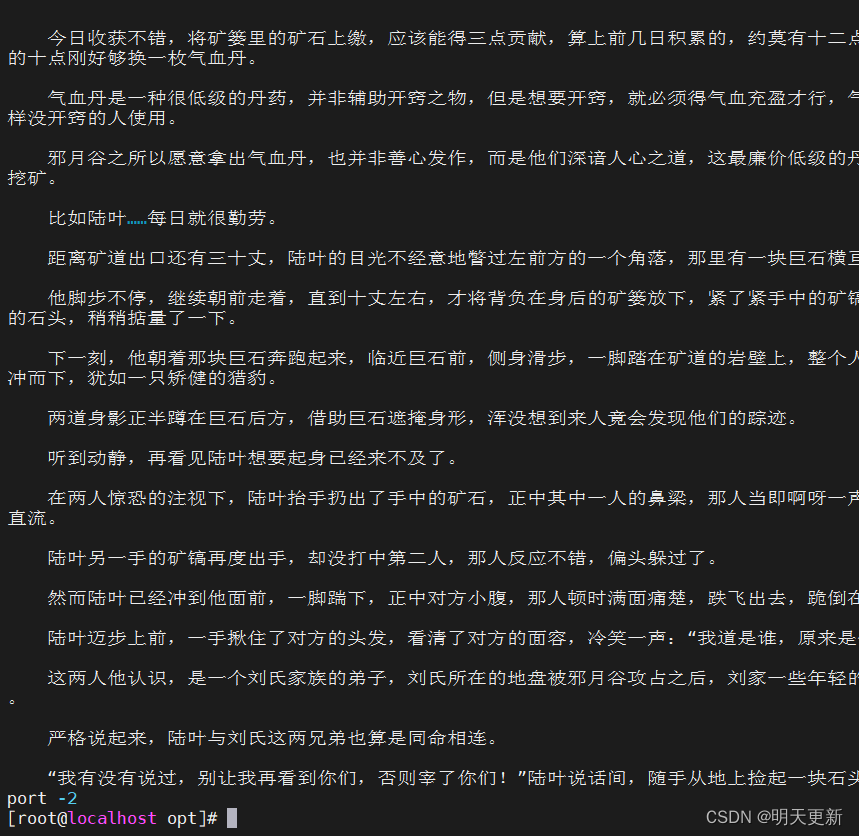
2、more查看内容(只显示一个屏幕的内容)
`空格下一页,b上一页,回车下一行,q退出`
more 1.txt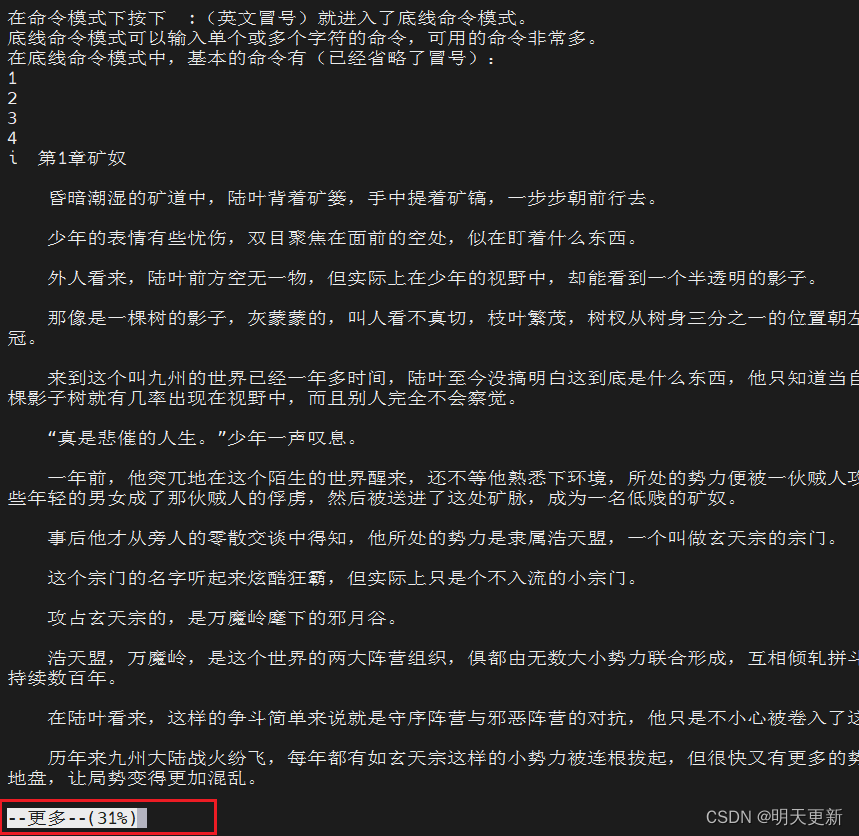
五、关机重启
Linux重启命令:
1、reboot
2、shutdown -r now 立刻重启(root用户使用)
reboot shutdown -r now
3、shutdown -r 10 过10分钟自动重启(root用户使用)
4、shutdown -r 20:35 在时间为20:35时候重启(root用户使用)
如果是通过shutdown命令设置重启的话,可以用shutdown -c命令取消重启
六、pwd
1、查看当前所在目录
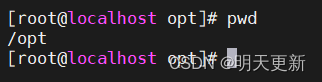
七、ls
1、常用
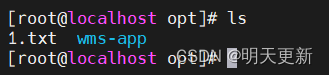
八、rm
1、语法:
rm [options] name...2、参数:
-i 删除前逐一询问确认。
-f 强制删除,无需逐一确认。
-r 将目录及以下之档案亦逐一删除。
删除文件可以直接使用rm命令,若删除目录则必须配合选项"-r",例如:
# rm test.txt # rm homework rm: 无法删除目录"homework": 是一个目录 # rm -r homework 删除当前目录下的所有文件及目录,命令行为:
rm -r * 文件一旦通过rm命令删除,则无法恢复,所以必须格外小心地使用该命令
3、实例:删除文件或者目录
rm -r -f 文件名/目录名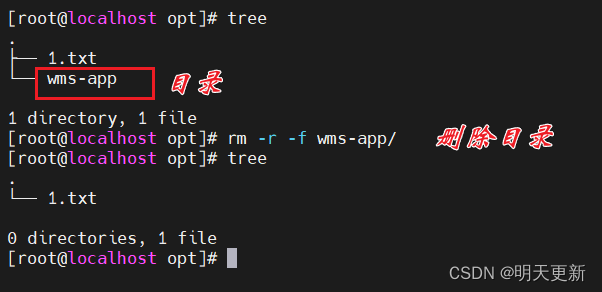
九、tree的使用
1、安装
yum install tree2、使用
tree
十、创建目录
mkdir 目录名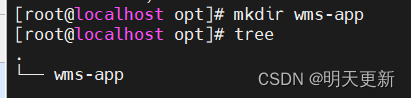
十一、创建文件
1、创建文件
touch 1.txt
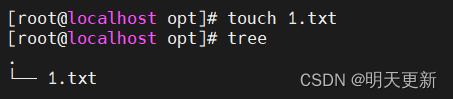
十二、cp & mv
# 复制cp # . 当前目录 ..上一级目录 ~ 家目录
# 复制两个文件到当前目录中
$ cp ~/user.txt ../linux.txt .# 将目录c复制到a目录,将b目录复制到a目录
$ cp -r c a
$ cp -r b a
# 查看结果 $ tree a
a
├── b
└── c #复制c目录下的所有内容,包括目录都复制到a目录,
$ cp -r c/* a
$ tree a
a
├── b
├── c
│ ├── linux.txt
│ └── user.txt# cp 复制文件
cp index.html demo.html
cp index.html ~/dst/ #复制index.html到家目录dst下
cp index.html ~/dst/home.html #复制index.htm到/home/用户名/dst/home.html
# 移动-剪切粘贴 mv 也可以改名
$ mv c b
剪切,粘贴操作
mv jdk-18.0.1/ /usr/local/ mv /usr/local/jdk-18.0.1/ . mv jdk18 jdk-18
十三、grep
1、使用
grep -n "你要搜索的字" 1.txt
--color=auto 对匹配到的文本着色显示
-v 显示不被pattern匹配到的行
-i 忽略字符大小写
-n 显示匹配的行号
-c 统计匹配的行数
-o 仅显示匹配到的字符串
-q 静默模式,不输出任何信息
-A # after, 后#行
-B # before, 前#行
-C # context, 前后各#行
-e 实现多个选项间的逻辑or关系
grep –e ‘cat ’ -e ‘dog’ file
-w 匹配整个单词
十四、alias 别名
1、临时别名
alias为当前用户提供有效的别名列表,注意:等号前后没有空格。
#临时定义别名
alias cls='clear'
#查看别名
alias2、永久化别名
你有没有发现,当你重启计算机的时候,这些别名已经不存在啦,这是alias的主要缺点。不过不用担心,我们可以通过一些设置去使alias永久化。
编辑.bashrc配置文件添加命令
进入这个文件:vim /root/.bashrc
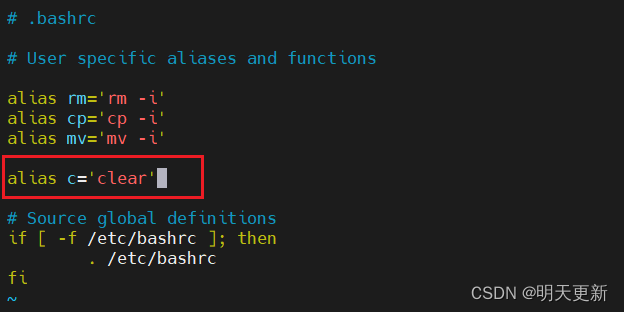
十五、文件目录查找命令
1、查找文件
find /目录 -name "*.txt" * 代表多个任意字符
find /目录 -name "?.txt" ? 代表一个任意字符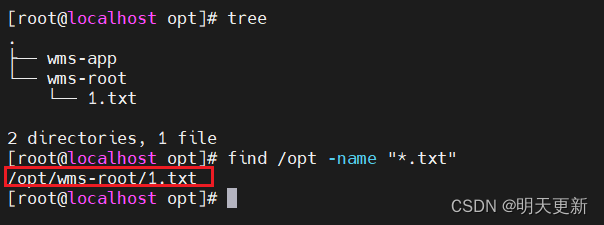
十六、网络工具netstat & telnet
1.netstat
netstat命令是一个监控TCP/IP网络的非常有用的工具,它可以显示路由表、实际的网络连接以及每一个网络接口设备的状态信息
yum install net-tools
netstat -anp | grep 6379
语法:
netstat [选项]
参数:
-a或--all:显示所有连线中的Socket;
-A<网络类型>或--<网络类型>:列出该网络类型连线中的相关地址;
-c或--continuous:持续列出网络状态;
-C或--cache:显示路由器配置的快取信息;
-e或--extend:显示网络其他相关信息;
-F或--fib:显示FIB;
-g或--groups:显示多重广播功能群组组员名单;
-h或--help:在线帮助;
-i或--interfaces:显示网络界面信息表单;
-l或--listening:显示监控中的服务器的Socket;
-M或--masquerade:显示伪装的网络连线;
-n或--numeric:直接使用ip地址,而不通过域名服务器;
-N或--netlink或--symbolic:显示网络硬件外围设备的符号连接名称;
-o或--timers:显示计时器;
-p或--programs:显示正在使用Socket的程序识别码和程序名称;
-r或--route:显示Routing Table;
-s或--statistice:显示网络工作信息统计表;
-t或--tcp:显示TCP传输协议的连线状况;
-u或--udp:显示UDP传输协议的连线状况;
-v或--verbose:显示指令执行过程;
-V或--version:显示版本信息;
-w或--raw:显示RAW传输协议的连线状况;-
-x或--unix:此参数的效果和指定"-A unix"参数相同;
--ip或--inet:此参数的效果和指定"-A inet"参数相同。
2.telnet
查看端口是否开放
telnet 192.168.21.35 8080Windows系统需要安装
1) 打开控制面板,点击程序功能,如图:
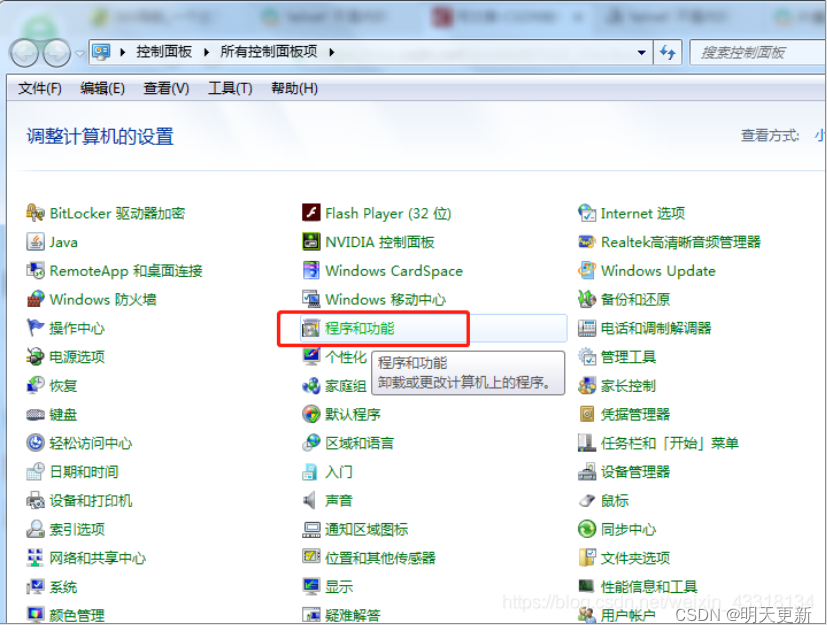
2)在点击打开或关闭Windows功能,如图:
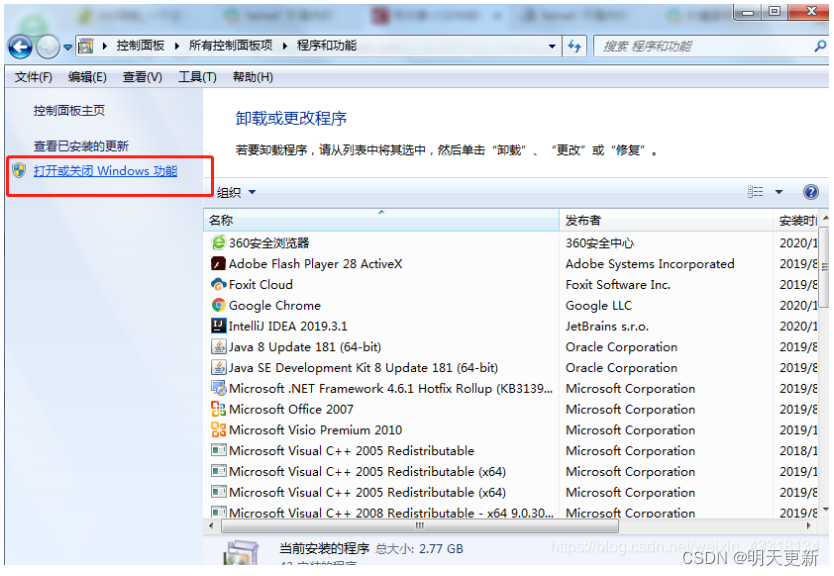
3)在Windows功能中勾选Telnet Client与Telnet Server,如图:
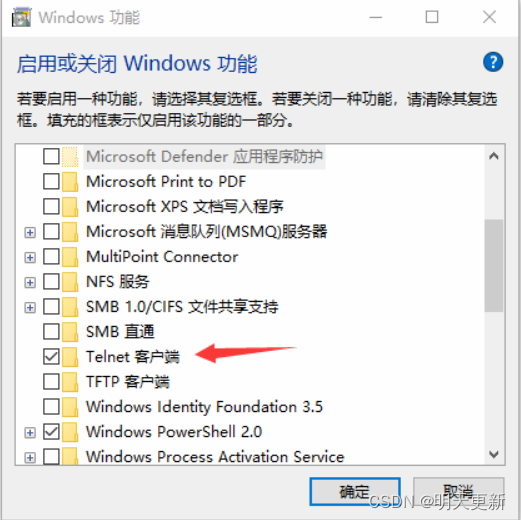
点击确定,如图:
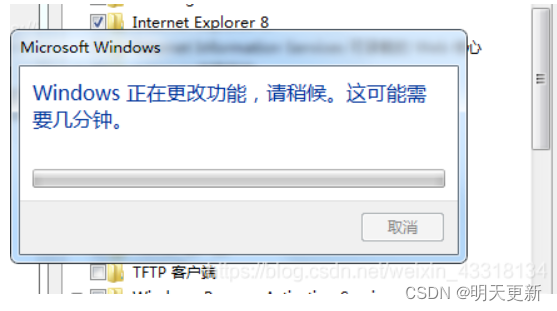
2. TelNet的使用
在cmd窗口输入 Telnet ip 端口号,如图:
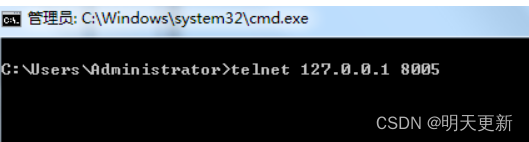
回车,出现黑色的界面代码连接成功,如图
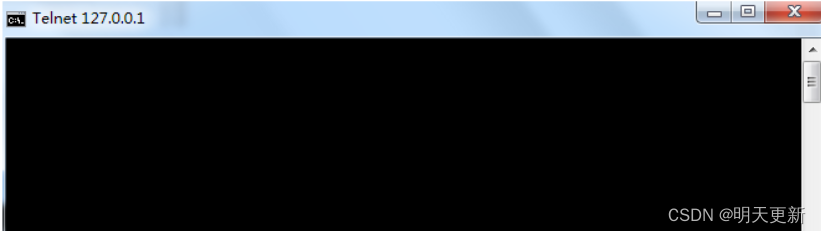


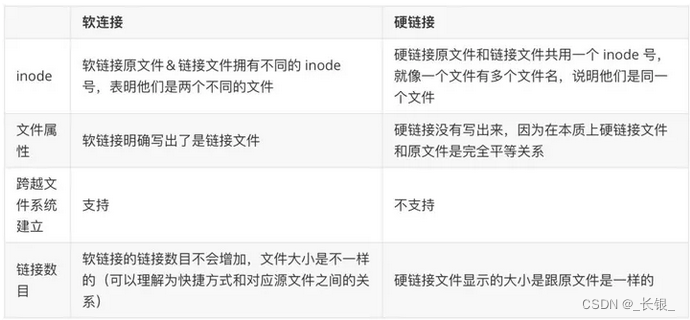

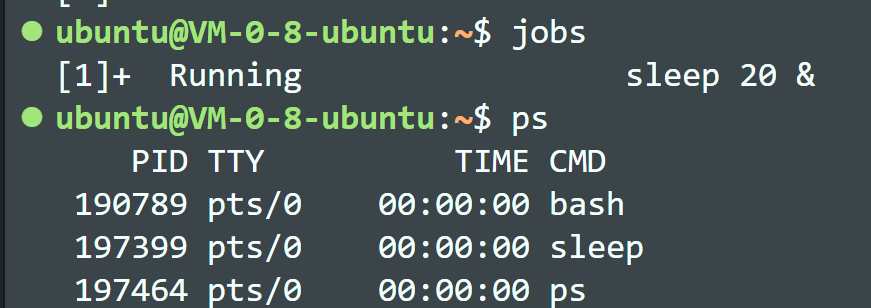
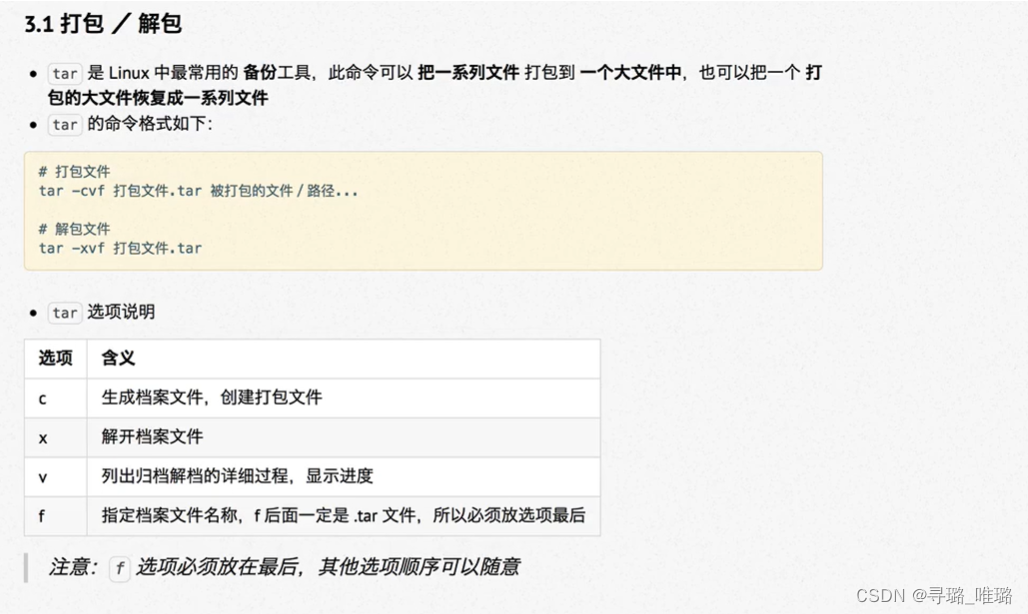
















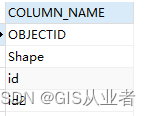
![[LLM]大语言模型文本生成—解码策略(Top-k & Top-p & Temperature)](https://img-blog.csdnimg.cn/direct/7ec10941a7fa4426992cc5309b6789c4.png)